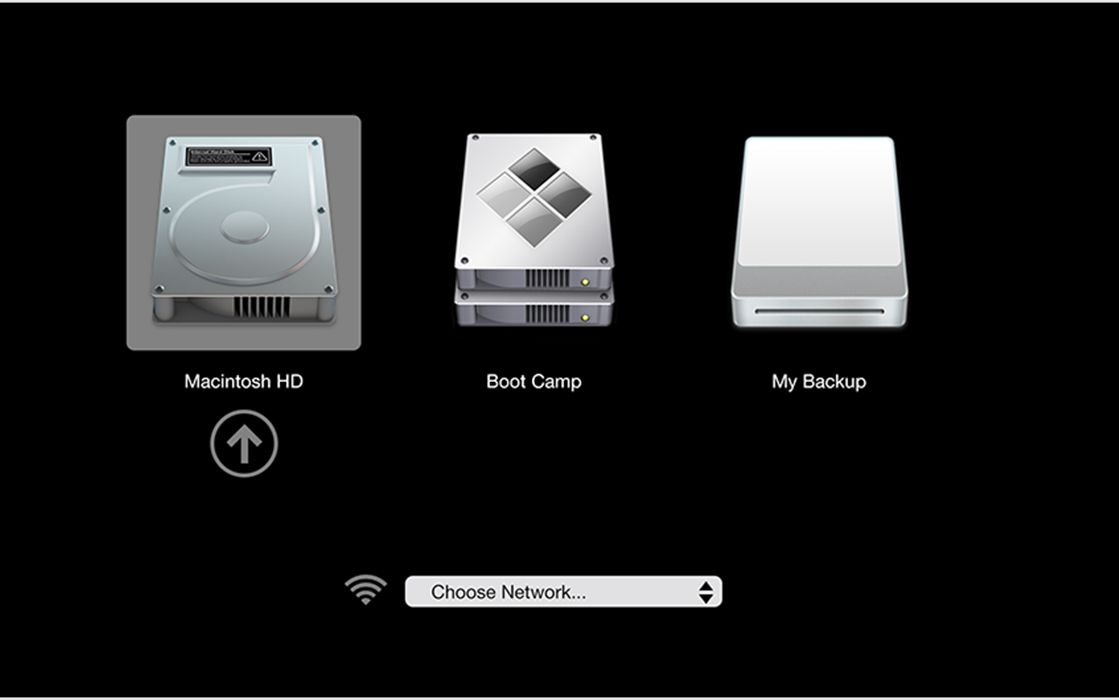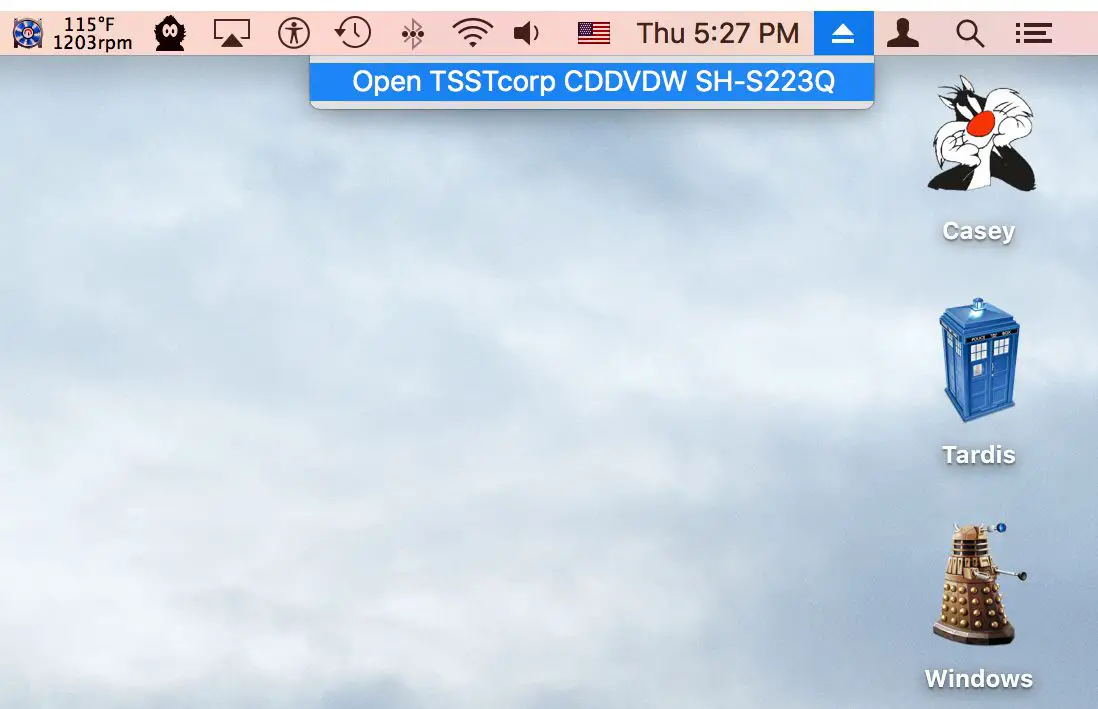Du kanske har lagt märke till att äldre Mac-datorer som har inbyggda optiska enheter för läsning och skrivning av CD-skivor eller DVD-skivor tycks sakna ett par saker som är mycket vanliga för optiska enheter som används i datorer: en extern utmatningsknapp och ett manuellt utmatningssystem för nödsituationer . Om du använder en extern Apple USB SuperDrive kommer du att upptäcka att den också saknar mekanisk utmatningskapacitet. De av er med externa CD / DVD-spelare från andra tillverkare hittar de vanliga utmatningssystemen på plats och redo för användning vid behov. Utmatningsknappen på en optisk enhet skickar en signal till enheten som gör att facket öppnas, eller att spårmatningsenheten spottar CD eller DVD. Om den optiska enhetens motor skjuts och strömmen inte kommer till CD / DVD-spelaren finns det också ett nödutmatningshål. Hålet gör att en tunn ståltråd, vanligtvis en praktisk gem, kan pressas in i hålet. Detta får utmatningssystemet i den optiska enheten att koppla in och tvinga CD eller DVD ur enheten. De optiska enheterna i en Mac saknar dessa två grundläggande funktioner, eller om de är närvarande är de noggrant gömda av Apples designers för att säkerställa ett enhetligt utseende för Mac. Med andra ord, ett fall av designtrumpfunktion. Medan konstruktörerna var villiga att blunda för problemet med att mata ut en fast skiva, tillhandahöll de elektriska och mekaniska ingenjörerna alternativa metoder för att få en fast CD eller DVD-skiva ur en Macs optiska enhet. Denna guide tar en titt på fyra olika sätt att tvinga din Mac att mata ut en fast optisk skiva. Med lycka till kommer åtminstone en av dessa metoder att fungera för dig.
Hur matar jag ut en CD från min Mac?
Jag satte in en CD i min Mac och nu kan jag inte ta reda på hur jag matar ut den. Var är utmatningsknappen? Apple-designers har tagit bort den fysiska utmatningsknappen och införlivat utmatningsfunktionen i Mac och själva operativsystemet, så att du kan använda olika metoder för att mata ut en optisk skiva utan att behöva lura med några knappar eller i värre fall en gem för att komma åt nödutmatningshål. De flesta metoder för matning av en skiva är programvarubaserad och en av dem kan hjälpa dig att lossa en envis optisk skiva.
Mata ut fast CD / DVD – Använd terminalen för att mata ut en fast CD / DVD

En av de minst använda metoderna för att mata ut en optisk skiva är via Terminal-appen. Det är synd eftersom Terminal erbjuder några funktioner som saknas i andra metoder. Om du har flera optiska enheter, en tillgänglig konfiguration för den äldre ostrivaren Mac Pro, kan du använda Terminal för att mata ut den ena eller den andra, eller båda. Du kan också använda Terminal för att ange en intern eller extern optisk enhet som mål för utmatningskommandot. Den andra fördelen med Terminal är att till skillnad från några av de andra utmatningsalternativen för att få ut en fast skiva ut, kräver Terminal inte att du stänger av och startar om din Mac.
Mata ut fast CD / DVD – Använd OS X Boot Manager för att mata ut en fast CD / DVD
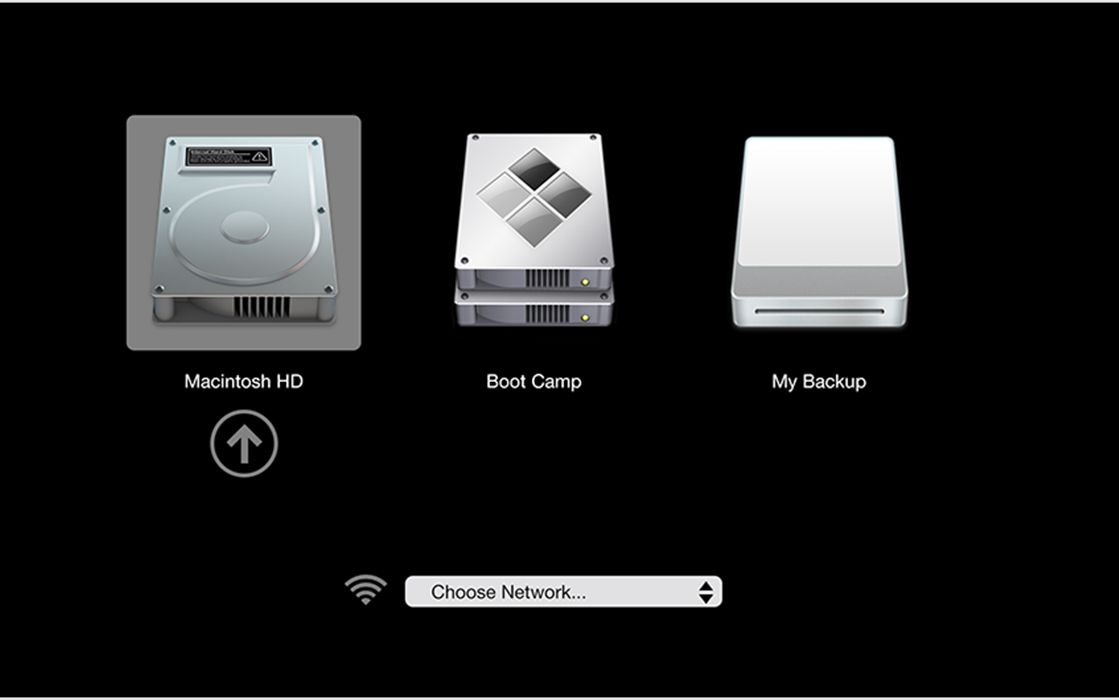
Optiska enheter för kortplatser har ett unikt problem som kan uppstå, en misslyckad utmatning kan göra att din Mac tänker att det inte finns någon optisk skiva i enheten, vilket gör att de mest använda utmatningskommandona inte är tillgängliga. I de flesta fall när du väljer att mata ut en skiva i en plats som laddar en optisk enhet kontrollerar din Mac först om enheten verkligen har en skiva isatt. Om den tror att det inte finns någon skiva, kommer den inte att utföra kommandot. Om detta händer dig kan du använda det här snygga tricket med Boot Manager för att enkelt tvinga ut optiska medier att matas ut.
Mata ut CD – Lägg till ett menyfält för att mata ut en CD eller DVD
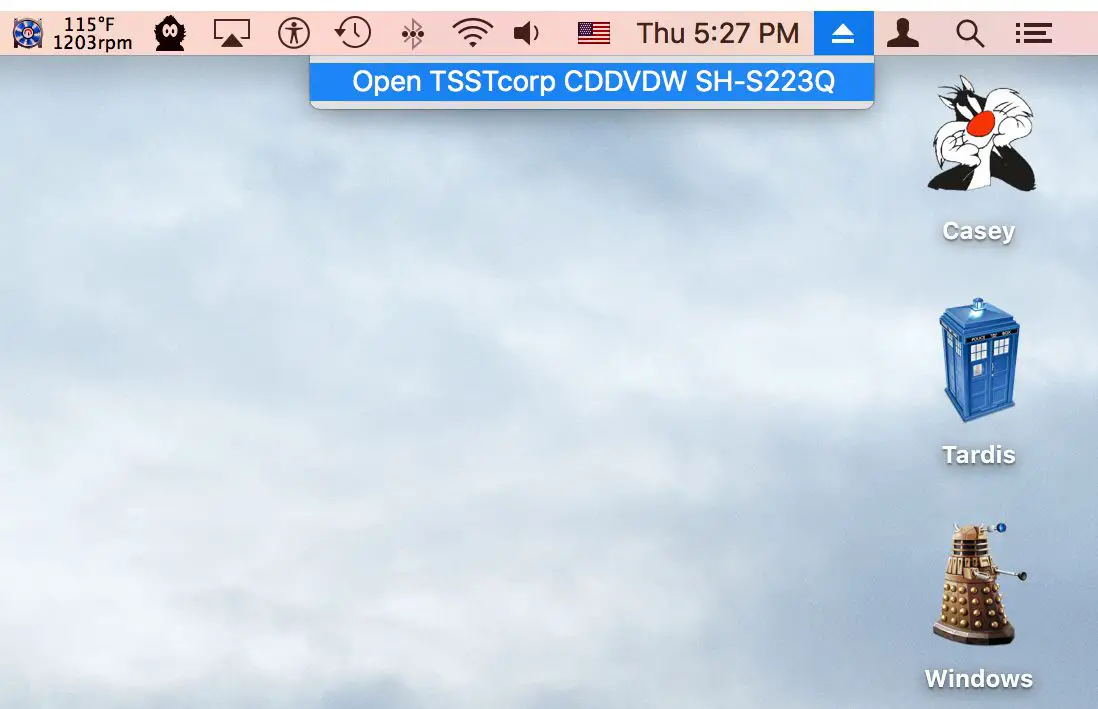
Vårt sista tips för att mata ut fast media i en optisk enhet är också mycket användbart som ett vanligt sätt att sätta in och mata ut skivor. Genom att lägga till en CD / DVD-utmatningsmeny i din Macs menyrad kan du snabbt kunna mata ut alla optiska enheter som är anslutna till din Mac. Detta inkluderar flera interna eller externa enheter. Och eftersom kommandot alltid är tillgängligt från menyraden, kan du alltid komma åt det här kommandot, oavsett hur många fönster och appar som rör dig på skrivbordet …